Пошаговая инструкция использования RPA-автоматизации от AdsPower
Одной из крутых фишек антидетект-браузера AdsPower является простая и легкая в использовании RPA-автоматизация. Автоматизирование рутинных задач в работе с мультиаккаунтингом – это одна из ключевых точек роста и возможностей масштабирования вашего бизнеса.
Польза автоматизации очевидна и лежит на поверхности, мы экономим человеческое время, которое можно направить на что-то более созидательное, на поиск новых возможностей или улучшение имеющихся схем. При этом повышаем эффективность всего процесса – человек не сможет накликать так же много и так же организованно, как бот.
Многих отпугивает само слово автоматизация, оно кажется чем-то сложным и требующим понимания технических аспектов или даже программирования. С AdsPower все просто. Сегодня покажем пошаговую инструкцию по использованию RPA от AdsPower на примере e-commerce площадки Amazon.
Подготовка
Для начала использования RPA-автоматизации, вам понадобится создать браузерный профиль в AdsPower, подобрать прокси под ваш целевой рынок и иметь аккаунт на Amazon. Для регистрации нового аккаунта на Amazon вам нужен будет номер телефона для приема смс и почта. Все вспомогательные инструменты, которые вам могут потребоваться, вы сможете найти у наших партнеров.
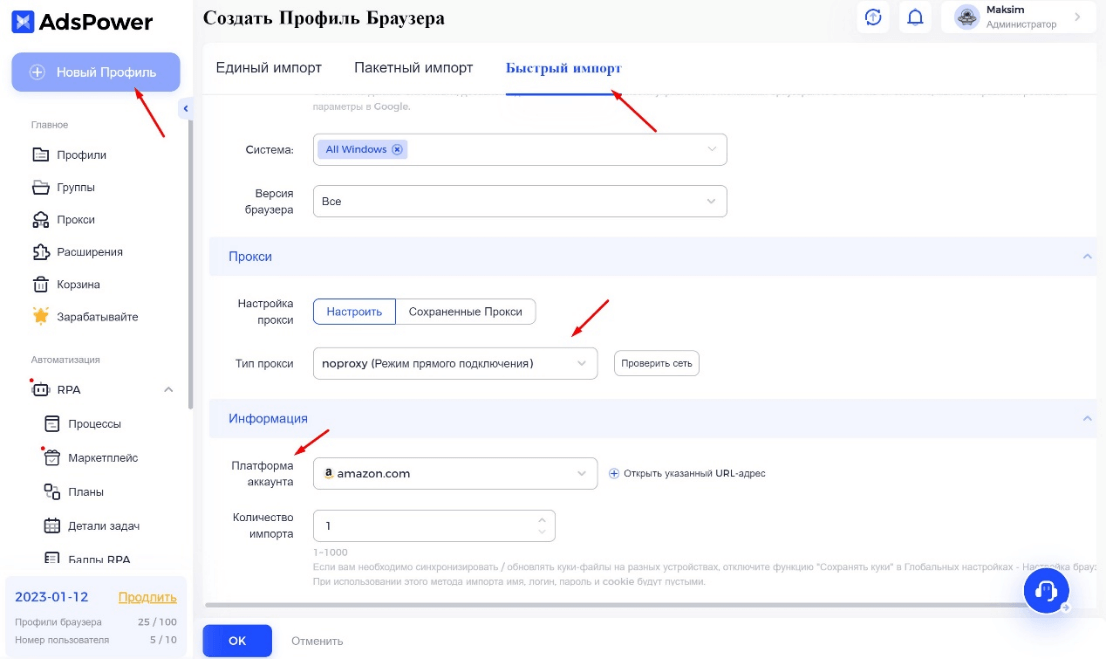
Шаблон автоматизации
Сам процесс автоматизации задается шаблоном. Вы можете использовать имеющиеся шаблоны, если они подходят под ваши задачи, или создать свои.
На нашем маркетплейсе вы можете выбрать уже доступные шаблоны автоматизации для многих площадок. Сегодня разбираем Amazon, поэтому выбрали самую популярную опцию на сегодня – добавить предмет в корзину. Её нужно добавить в свой список процессов.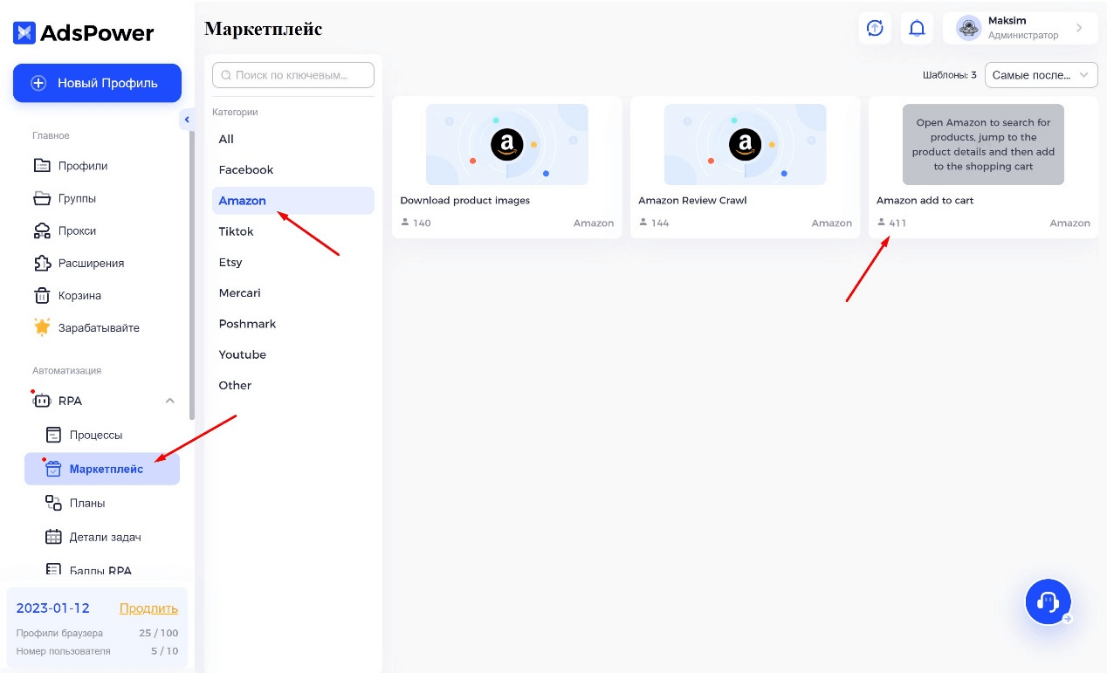
Готовый шаблон будет отображаться во вкладке «Процессы», его можно редактировать, во вкладке «Создать процесс» можно создать свой шаблон с нуля. Количество баллов равняется количеству необходимых шагов.
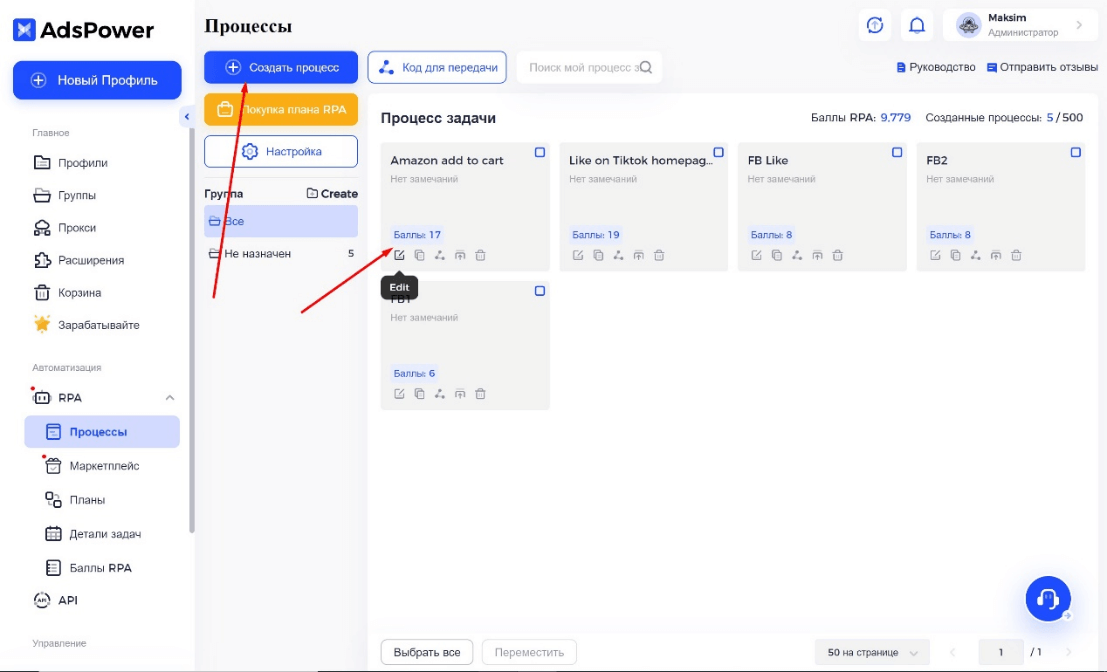
Запуск RPA-автоматизации
После того, как вы определились с шаблоном, нужно перейти во вкладку «Профили» и выбрать нужный аккаунт, затем кликнуть на кнопку RPA. Убедитесь, что вы выбрали верный профиль, на котором уже залогинились в Amazon и настроен нужный прокси.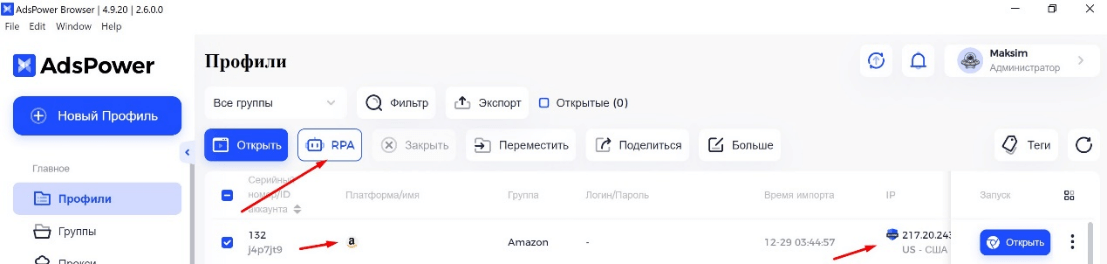
В открывшемся меню выберите нужный процесс, в этот раз это Amazon add to cart. Дальше выберите периодичность действия или разовое выполнение алгоритма, и процесс готов к запуску.
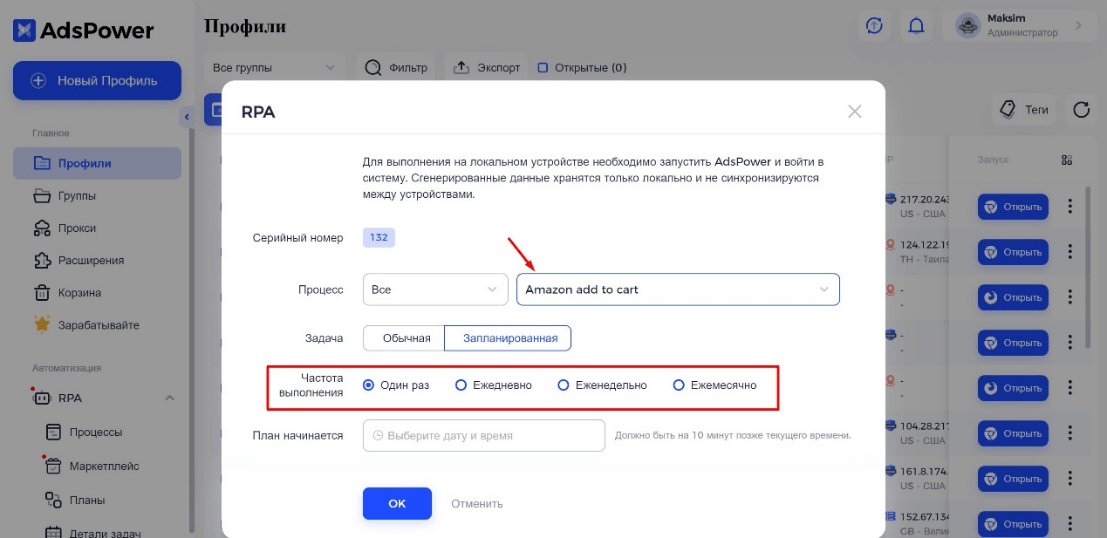
После нажатия на OK, RPA-бот начнет свою работу! Выглядит это таким образом: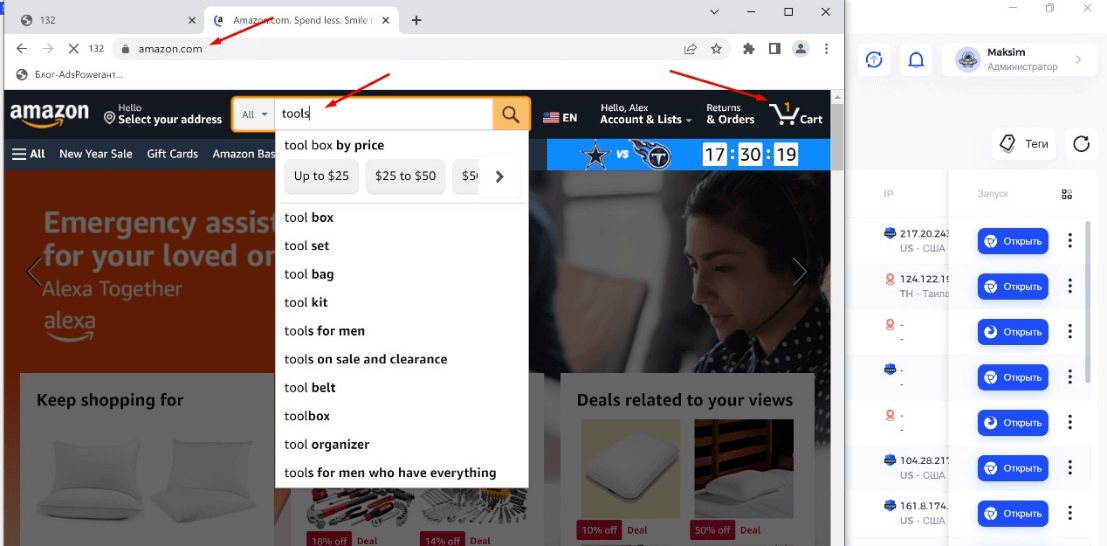
Готово!
Все последующие действия бота вы сможете отследить во вкладке «Детали задач». Если по какой-то причине действия будут не выполнены или выполнены не до конца, то баллы вернутся к вам на счет, это отследить можно во вкладке «Баллы RPA».
Оплата
Перед запуском также нужно определиться с оплатой. Доступны два варианта: можно платить за совершенные действия (шаги), а можно за время. Для большого количества действий и аккаунтов выгоднее будет купить пакет по времени, с ним вы сэкономите огромное количество человеко-часов. Если вы еще не уверены в нужном вам функционале и хотите протестировать шаблоны, можете купить баллы, которые будут потрачены на успешно выполненные действия.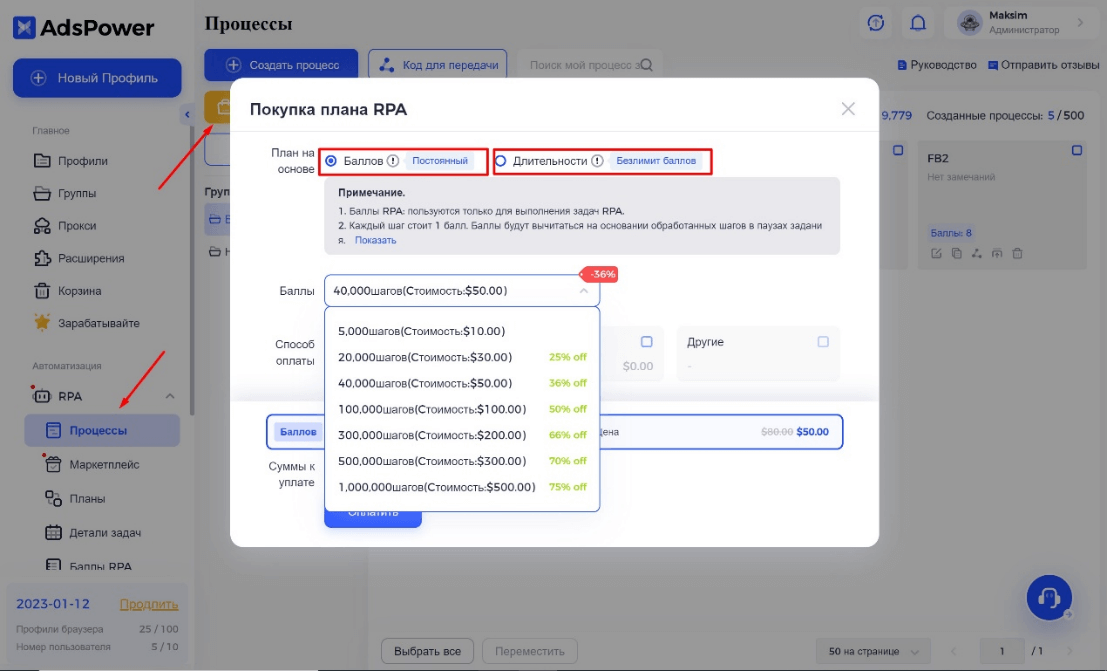
Итог
RPA-автоматизация от AdsPower – это отличное решение для команд, которые находятся в поиске точек роста. Простой и понятный функционал, который стоит того, чтобы в него вникнуть. Команда AdsPower всегда будет рада ответить на ваши запросы в наших соц. сетях и на сайте.

Люди также читают
- Мистер Бист: Самый богатый ютубер и его успешная стратегия заработка на YouTube в 2025 году
- Как заработать на Adsense? До 5000 руб. в день!
- Как заработать с Outlier AI и получать деньги за обратную связь для ИИ
- Как безопасно управлять несколькими аккаунтами агента Zillow в 2025 году
- Что делать, если Амазон заблокировал аккаунт


